硬盘分区表都有什么修复方法?移动硬盘分区丢失后怎样找回?
硬盘、移动硬盘等设备必须先进行分区才可以存储数据,在电脑中,操作系统还会给每个正常的分区分配盘符。那么,硬盘分区表都有什么修复方法?移动硬盘分区丢失后怎样找回?接下来一起随小编来看看吧!

移动硬盘分区表修复方法?
方法一:系统权限的问题(原系统是NTFS格式出现问题),在RAW格式盘符上点右键,选“属性”,再选“安全”,将无用的用户删除,添加自己的用户名,再改一下权限即可。若无安全选项,可以在文件夹选项(打开“我的电脑”—选“工具”菜单—再选“文件夹”选项)中,去掉“使用简单文件共享”前的勾,即可在NTFS格式的盘中点右键,属性菜单中显示安全选项。
方法二:系统权限的问题(原系统是NTFS格式出现问题)进“控制面板”找到“管理工具”,将其打开,在将“本地安全策略”打开,在将“安全选项”打开,在右面窗口找到“网络访问:本地帐户的共享和安全模式”后的“仅来宾”改为“经典”,退出回到我的电脑,在变成RAW的盘上点右键找“安全”标签,将其乱码删掉,然后添加本计算机的用户即可。
移动硬盘分区丢失了如何找回?
第一步:下载最新版软件,将下载的软件包解压缩一下就可以运行软件。
第二步:在软件里找到需要恢复分区的移动硬盘,然后点击“搜索分区”按钮。
在本案例中,移动硬盘上的分区全部丢失,目前移动硬盘上只有未分配的磁盘空间,
第三步:当程序弹出“搜索丢失分区”对话框时,点击“开始搜索”按钮即可。
提醒:在开始搜索分区之前,可以自己指定搜索范围。软件提供三种搜索范围:整个磁盘、所有未分区区域和当前选择的区域。此外,用户还可以自己指定搜索范围。如果自己对这些设置不是非常熟悉,可以按照默认设置。
第四步:选择“保留”或者“忽略”。
每当软件找到一个分区,会弹出提示。这里需要用户自己选择“保留”或是“忽略”。在整个搜索分区过程中,软件会找到若干分区,但是,其中有些分区是不需要恢复的。这时候,可以预览分区里的文件来判断这个分区是否需要恢复,是的话点击“保留”,否则点击“忽略”。
提醒:这里的“保留”操作并不会对磁盘产生写操作,这个被保留的分区只是临时保存在内存中。想要真正恢复分区,需要等扫描结束后保存分区表。
第五步:分区搜索结束后,点击“确定” 按钮。如果对搜索结果不满意,可以点击“搜索分区”重新搜索。
第六步:点击“保存更改”按钮,保存分区表。保存分区表之后,系统会自动给分区分配盘符,之后,在“我的电脑”里就可以访问这些分区了。









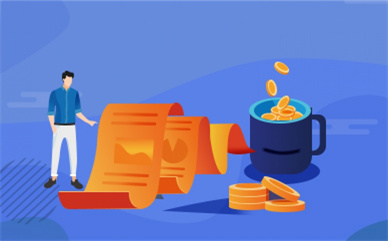














 营业执照公示信息
营业执照公示信息